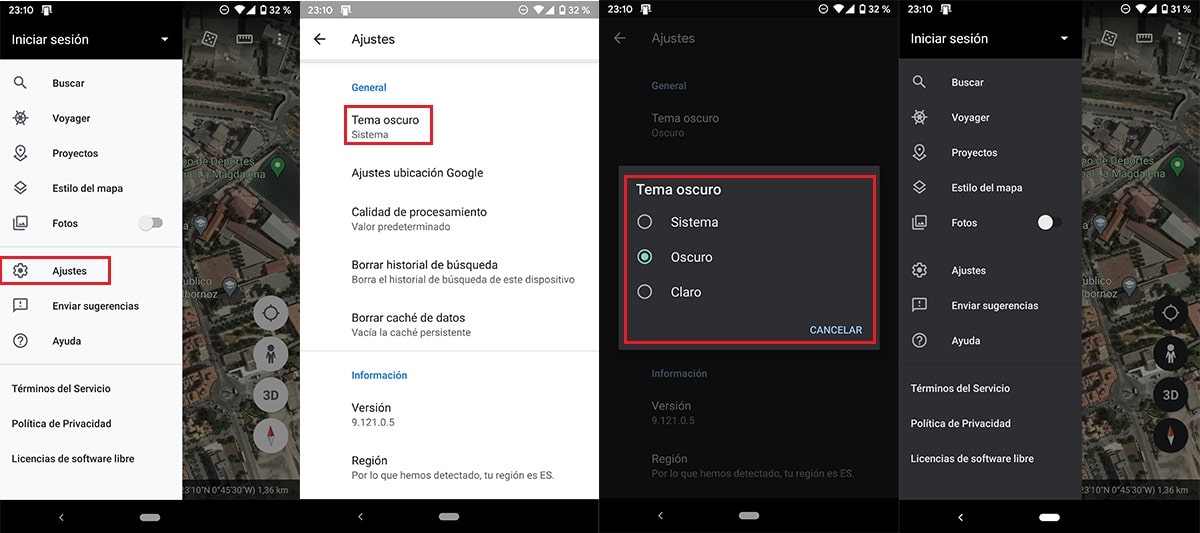घरी लोहार, लाकडी चाकू. Appleपल प्रमाणे गूगल ही विशेषत: नवीन फंक्शन्स जोडताना त्यांनी ग्राहकांना उपलब्ध करून दिलेली प्रत्येक अॅप्लिकेशन अद्ययावत करणारी पहिली गोष्ट नसते. हे अनुप्रयोग दररोज वापरले जात नसल्यास, परंतु हे असे असू नये.
या कंपन्यांनी त्यांच्या पारिस्थितिकी तंत्रज्ञानाकडे दुर्लक्ष केल्याचे अंतिम उदाहरण गुगल अर्थ अनुप्रयोगात आढळले (किंवा आम्ही Google नकाशेबद्दल बोलण्यास त्रासही दिला नाही), एक अनुप्रयोग पास करावा लागला Android 10 रिलीझ झाल्यानंतर एका वर्षापेक्षा अधिक अॅपमधील या थीमसाठी समर्थन प्राप्त करण्यासाठी डार्क मोडच्या समर्थनासह.
हे नवीन कार्य सर्व्हर बाजूला सक्रिय केले जात आहे, म्हणून जेव्हा या अनुप्रयोगाची नवीनतम आवृत्ती स्थापित केली जाते तेव्हा ते अनिवार्य होते. करण्यासाठी Google Earth मध्ये गडद मोड सक्षम करा मी खाली वर्णन केलेल्या चरणांचे पालन करणे आवश्यक आहे.
- एकदा आम्ही अनुप्रयोग उघडल्यानंतर, वर क्लिक करा क्षैतिज तीन ओळी स्क्रीनच्या वरील डाव्या कोपर्यात स्थित.
- पुढे आम्ही जाऊ सेटिंग्ज.
- सेटिंग्जमध्ये आम्ही विभाग शोधतो जनरल . विभागात, डार्क थीम दर्शविलेला पहिला पर्याय.
या पर्यायावर क्लिक करून, ते आपल्याला ऑफर करणारे तीन पर्याय प्रदर्शित होतील: सिस्टम, गडद आणि प्रकाश. उपग्रह प्रतिमांशी व्यवहार करताना गडद मोड केवळ इंटरफेस घटकांचा रंग बदलतो.
जेव्हा गडद मोडचे समर्थन करण्यासाठी Google Google नकाशे अॅप अद्यतनित करण्यास त्रास देत नाही, तेव्हा केवळ वापरकर्ता इंटरफेस अंधकारमय होईलच असे नाही परंतु नकाशे देखील अशी शक्यता आहे या अनुप्रयोगाचा नेव्हिगेशन मोड जो गडद मोडसह सुसंगत आहे.